Effectuer une inspection (Android)
Objectif
Effectuer une inspection à l'aide de l'application Procore sur un appareil mobile Android.
Éléments à considérer
- Permissions d'utilisateur requises :
- Permissions de niveau « Standard » ou « Admin » dans l’outil Inspections au niveau du projet.
Conditions préalables
Étapes
- Accédez à l’outil Inspections du projet à l’aide de l’application Procore sur un appareil mobile Android.
- Appuyez sur l’inspection que vous souhaitez effectuer.
- Complétez le statut de chaque item en appuyant sur la réponse appropriée (par exemple Réussite/Sécurisé
, Échec / À risque
, ou S.O.
).
Remarque: Certains items peuvent vous obliger à sélectionner un ensemble de réponses personnalisées ou à répondre sous la forme d'une entrée de texte, de date ou de nombre. - En fonction de votre réponse, certains items d'inspection peuvent également vous obliger à ajouter une photo ou une observation.
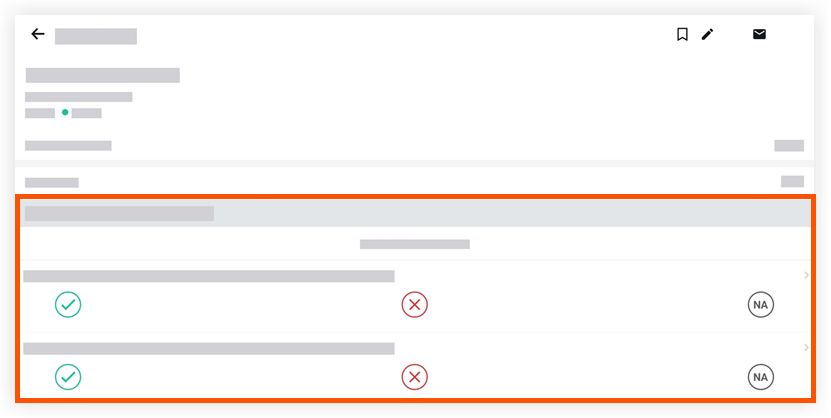
- Facultatif : Ajoutez des commentaires ou des pièces jointes à un item d’inspection.
- Appuyez sur l'item d'inspection.
- Appuyez sur la pièce jointe
pour ajouter un fichier ou appuyez dans la zone de texte pour ajouter un commentaire.
- Appuyez sur Enregistrer .